Op fora verschijnen vaak vragen hoe men snel een formule kan plaatsen in meerdere cellen. Meestal kan dit door de celverwijzingen correct in te vullen en dan de formule door te voeren. Wanneer je dit meer gaat gebruiken, zal je merken dat het niet zo moeilijk is. Daarom een korte inleiding in het gebruiken van relatieve, absolute en gemengde celverwijzingen!
Relatief verwijzen
Als je in cel C1 de formule
=A1+B1
typt, en dan deze kopieert naar cel C2, dan verschijnt in cel C2 de formule
=A2+B2
Tijdens het kopiëren en plakken in de rij eronder (van rij 1 naar rij 2) worden de verwijzingen in de formule aangepast van rij 1 naar rij 2. Hetzelfde gebeurt met de kolomverwijzing, als je een formule naar een andere kolom kopieert.
Als je de formule
=A1+A2
in cel A3 kopieert naar cel B3, dan verschijnt hier de formule
=B1+B2
Formules kunnen sneller gekopieerd worden door gebruik te maken van de vulgreep.
Hoe weet Excel nu hoe het de celadressen in formules moet aanpassen als je de formule kopieert en elders plakt? Het antwoord zit in de manier waarop je naar cellen verwijst. Bovenstaande voorbeelden zijn allemaal relatieve verwijzingen. Dat wil zeggen: bij het verplaatsen van de formule naar een andere cel, telt Excel hoeveel verplaatsingen er gebeuren naar links, rechts, boven of onder, en past de celadressen automatisch aan.
Absoluut verwijzen
Een absolute verwijzing wordt gemaakt door in een relatieve verwijzing dollartekens ($) toe te voegen.
=$E$2+$E$5
De dollartekens voorkomen dat Excel de celadressen aanpast wanneer de formule wordt gekopieerd. Als je deze formule naar een andere cel kopieert, zal het resultaat steeds de som opleveren van de waarden in de cellen E2 en E5.
Je kan ook absolute en relatieve verwijzingen in dezelfde formule gebruiken.
Bovenstaand voorbeeld vraagt Excel een deel van de formule te fixeren en een ander deel relatief te maken.
Het relatieve deel is de verwijzing naar cel A1. Er worden geen dollartekens gebruikt voor deze verwijzing, daarom gaat het om een relatieve verwijzing. Het absolute deel van de formule is de verwijzing naar de cel C3. Merk op dat $C$3 dollartekens bevat, en dus een absolute verwijzing is.
Wanneer je deze formule kopieert, zal de eerste verwijzing steeds naar de cel boven de formule verwijzen, en de tweede verwijzing zal altijd naar cel E1 blijven verwijzen:
Gemengde verwijzingen
Je zal merken dat je vaker gebruik zal maken van gemengde verwijzingen, dan van zuiver absolute verwijzingen. Een gemengde verwijzing fixeert de kolom maar niet de rij, of fixeert de rij maar niet de kolom. Onderstaande formules maken gebruik van gemengde verwijzingen:
=$C1/2 =C$1/2
Stel dat je een formule kopieert die de verwijzing $C1 gebruikt. Ongeacht waar je de formule plaatst, zal deze altijd verwijzen naar kolom C. De verwijzing naar het rijnummer wordt wel aangepast, omdat direct hiervoor geen dollarteken staat.
Op dezelfde manier geldt, dat als u een formule kopieert die de verwijzing C$1 bevat, de kolom zal worden aangepast, maar het rijnummer niet.
De verwijzingstypen doorlopen
In plaats van de dollartekens in te typen kan je deze ook invoeren met de functietoets F4. Doe dit als volgt:
- selecteer een cel die een formule met een celverwijzing bevat
- klik in de formulebalk op de celverwijzing die je wilt aanpassen
- druk nu op de toets F4. De relatieve verwijzing verandert nu in een absolute verwijzing
- druk opnieuw op F4 om de absolute verwijzing te veranderen in een gemengde verwijzing (fixatie rij)
- nogmaals drukken op F4 levert nu opnieuw een gemengde verwijzing op (fixatie kolom)
- en nog een druk op F4 brengt de oorspronkelijke relatieve verwijzing terug

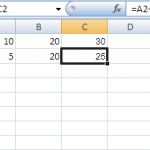
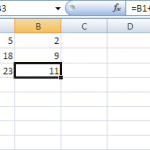
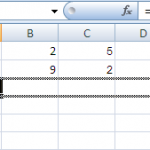
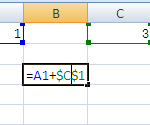
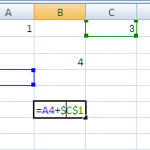
ja veel oefenen, baart kunst !!